Sommario
Errore di Windows Update " Windows update non è in grado di controllare gli aggiornamenti perché il servizio non è in esecuzione. Potrebbe essere necessario riavviare il computer. "Per risolvere facilmente questo errore, seguite la procedura descritta in questo tutorial.

Come risolvere l'errore di aggiornamento di Windows (8, 7 o Vista): " Windows update non può attualmente controllare gli aggiornamenti perché il servizio non è in esecuzione". quando si controlla la presenza di aggiornamenti.
Soluzione 1: Risolvere l'errore "Windows Update non è in grado di verificare gli aggiornamenti" utilizzando l'utilità Microsoft Fix It
Aggiornamento: Purtroppo Microsoft ha rimosso l'utilità FixIt. Ignorate quindi questa soluzione e proseguite con la soluzione 2.
1. Scaricare il documento Microsoft Ripararlo sul computer da: https://support.microsoft.com/kb/2730071.
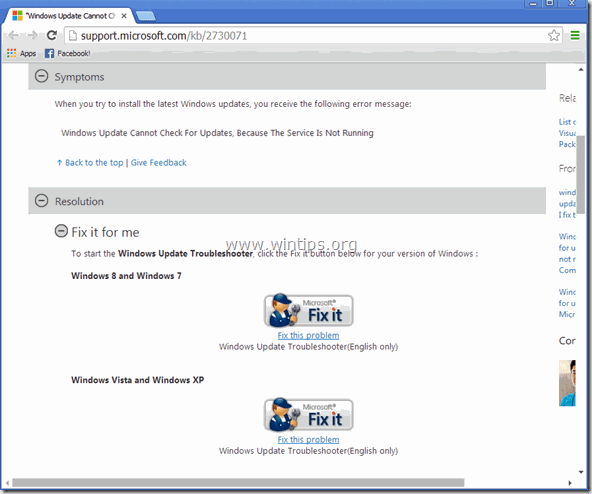
2. Eseguire Microsoft lo ripara e premere " Accettare ”.
3. Selezionare " Rileva i problemi e applica le correzioni per me (consigliato) ".
4. Lasciate che il risolutore di problemi risolva Aggiornamento di Windows e premere " Avanti ". *
Se il problema è risolto, chiudete la risoluzione dei problemi e controllate nuovamente gli aggiornamenti di Windows. Altrimenti, continuate con la soluzione 2.
Soluzione 2: risolvere manualmente l'errore "Windows Update non può controllare gli aggiornamenti".
Passo 1: interrompere il servizio Windows Update.
Per farlo:
a. Premere contemporaneamente Chiave di Windows + R per aprire la casella di comando Esegui.
b . all'interno della casella di comando Esegui, digitare: services.msc e premere Entrare.
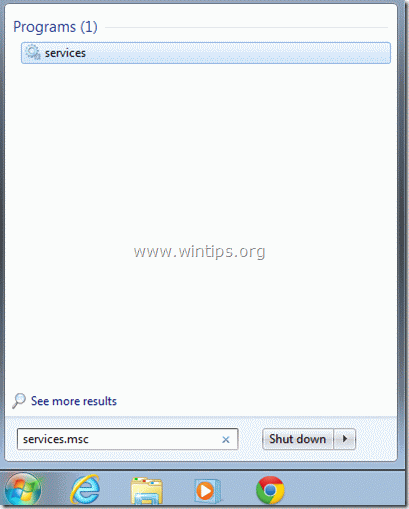
c. Ricerca di Servizio Windows Update , quindi fare clic con il tasto destro del mouse su di esso e selezionare Stop .
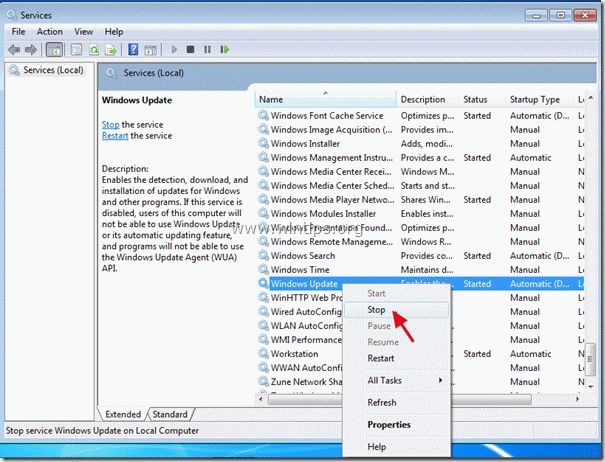
d. Senza chiudere la finestra dei servizi, passare al passo successivo.
Fase 2: Eliminare o rinominare la cartella di archiviazione temporanea di Windows update.
Per farlo:
a. Aprire " Il mio computer " e navigare fino a " C:Windows "cartella .
b. Cancellare (o Rinominare ad esempio a " SoftwareDistribuzioneOLD ") il " SoftwareDistribuzione ".
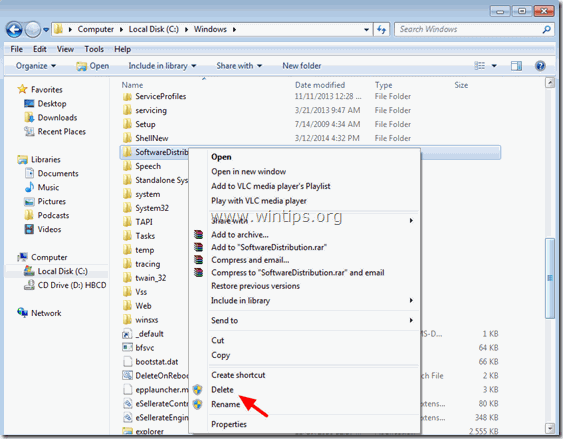
Fase 3: Avviare il servizio Windows Update.
a. Andare ai servizi di Windows e " Inizio "il Aggiornamento di Windows servizio .
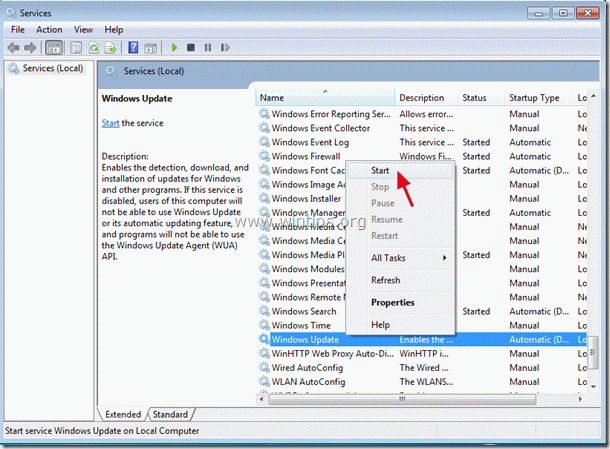
b. Provare ad aggiornare nuovamente Windows.
Soluzione 3: installare l'aggiornamento standalone KB3102810.
- Scaricare e installare l'aggiornamento di sicurezza KB3102810. Dopo l'installazione, riavviare il computer e verificare la presenza di aggiornamenti (applicato a: Windows 7 SP1 e Windows Server 2008 R2 SP1). Riavviare il computer. Interrompere il servizio di aggiornamento di Windows (vedere la soluzione 2: passaggio 1) Eliminare la cartella di distribuzione del software. (vedere la soluzione 2: passaggio 2) Riavviare il computer e verificare la presenza di aggiornamenti. Lasciare il computer per circa un'ora.per trovare gli aggiornamenti.
Soluzione 4: aggiornare il driver della tecnologia Intel Rapid Storage.
Installare l'ultimo driver per la tecnologia di archiviazione rapida Intel (Intel RST).
Fonte: http://support.hp.com/gb-en/document/c02219204
È possibile scaricare il driver RSTS più recente dal sito Web del produttore del computer o dal centro di download della tecnologia Intel® Rapid Storage Technology (Intel® RST).
Spero che questo sia d'aiuto!

Andy Davis
Il blog di un amministratore di sistema su Windows





